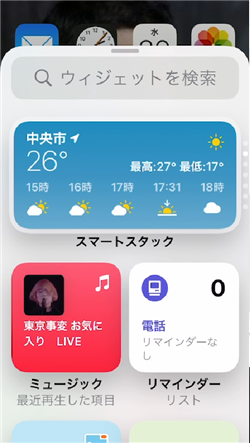
iPhoneではiOS14がリリースされましたが、
これまでiPhoneでは利用できなかったウィジェットが
追加できるようになりました。
ウィジェットは、画面上にすぐに天気やカレンダーなどの
内容なども表示されるので
その都度、アプリを開く手間が省けて便利です。
![]()
![]()
詳しい動画解説
↓↓↓
iPhoneウィジェットの使い方
※
ウィジェットはiOS14で利用可能です。
iPhone7以前の機種では、利用できません。
1、
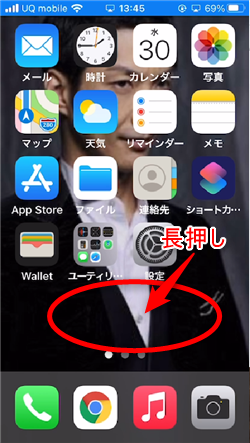
画面の何もない余白部分を長押しします。
2、
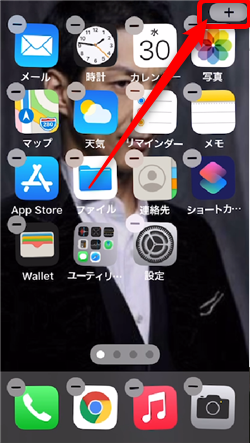
このような表示が出るので画面右上の「+」ボタンをタップ
3、
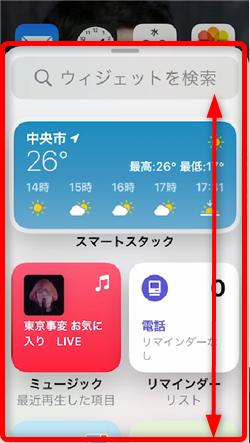
ウィジェットに追加できる項目が表示されるので、
追加したいウィジェットをタップ
例:スマートスタック
※
スマートスタックとは、
複数のウィジェットを1つのスペースで表示できる機能です。
4、
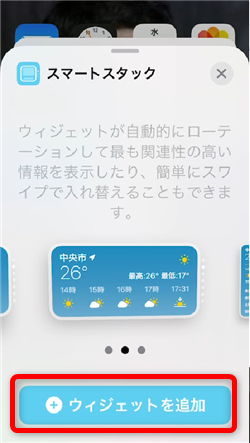
このような確認画面が表示されるので「ウィジェットを追加」をタップ
5、

画面上にウィジェットが表示されました。
☆他のアイコンがずれてしまうので、
できるだけ影響の少ない画面で追加することがおすすめ。
6、
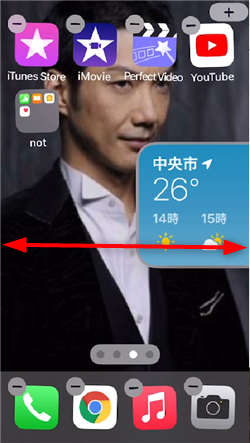
ウィジェットは指でタップしながら、位置を移動させることができます。
7、
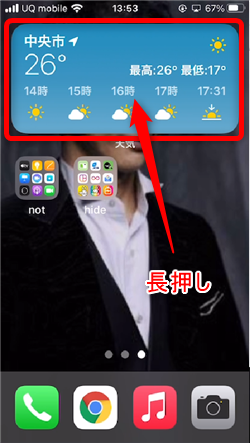
ウィジェットを長押しすると
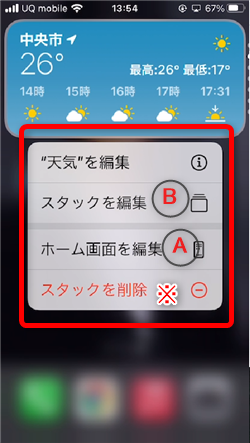
このようなメニューが開いて、
A:ホーム画面を編集
ウィジェットの位置を動かすことができます。
B:スタックを編集
スマートスタックを設置した場合、スマートスタックに表示させるウィジェットの
内容を編集することができます。
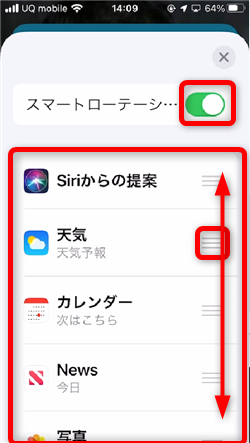
スマートスタックに表示させる内容の順番を入れ替えたり、追加、削除ができます。
「スマートローテーション」のスイッチをオフにすると、
スマートスタック内のウィジェットが自動で切り替わるのを停止できます。
☆スマートスタックの切り替え方
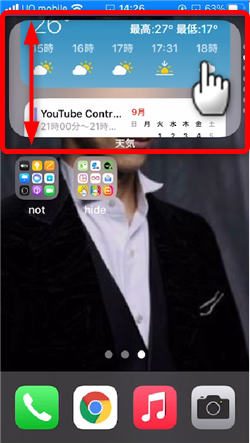
スマートスタック内を指で上下にスライドして、他の項目を表示させます。
※ウィジェットを削除するときはこちら
漫画も無料で立ち読み!









